超全面使用方法! WPS表格更新的16个新函数个个都是yyds
最近几个月新函数很多,有个别是WPS表格特有的,大部分Office365也可以用,全部整理到一起,一共16个,方便学习。所有公式都是直接输入后,回车即可,不需要像旧版本的数组那样按三键。

1、将一列内容转换成多列(WRAPCOLS和WRAPROWS)
这种有2个新函数处理,语法一样。
一个是先按列排序。
=WRAPCOLS(A2:A26,5)

一个是先按行排序。
=WRAPROWS(A2:A26,5)

2、将多行多列转换成一列或一行(TOCOL和TOROW)
TOCOL是转换成一列。
=TOCOL(A1:E5)

TOROW是转换成一行,转成行的不直观,平常几乎不用。
=TOROW(A1:E5)

假如多行多列内容里面存在错误值或者空单元格,可以设置第二参数为3忽略。2个函数的用法一样。
=TOCOL(A1:E5,3)

3、根据工作表名称生成目录SHEETSNAME一个简单的函数即可,而Office需要很复杂的公式或者VBA才行。
=SHEETSNAME(,1)

4、正则表达式REGEXP,提取各种内容两个软件都有正则,而Office是由3个函数组成。
将字符串的数字、文字分离

[0-9]+代表连续的数字。
=REGEXP(A2,"[0-9]+")

^就是非的意思,[^0-9]+代表不是数字,也就是剩下的文字。
=REGEXP(A2,"[^0-9]+")

也可以用[一-龟]+。
=REGEXP(A2,"[一-龟]+")

5、将同一个单元格的内容拆分到多个单元格TEXTSPLIT
=TEXTSPLIT(A1," ",CHAR(10))

相关文章

掌握wps Excel新公式! 告别传统查找替换 SUBSTITUTE函数使用技巧
许多人习惯于使用Ctrl+H进行传统查找和替换操作,比如将内容中的空格、‘MM’、‘X’等字符逐个替换,其实有新公式可以快速解决,下面我们就来看看详细的教程2024-10-28
没有WPS会员不会VBA? 学会用SHEETSNAME函数就可以生成目录
今天我们来学习一个WPS的新函数——SHEETSNAME,它可以自动的获取工作表的名称,自动生成工作表目录,今天就来了解下它的用法2024-10-28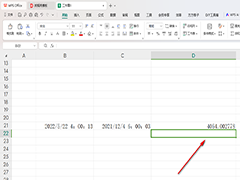
WPS如何用函数公式计算时间差 WPS用函数公式计算时间差的方法
有的小伙伴需要对自己表格文档中的时间进行计算,得出两个时间之间相差的分钟数,但又不知道该使用什么函数或是公式,其实很简单,下方是关于如何使用wps excel计算时间差的2024-06-14 wps表格数据很多,经常使用函数查询数值,今天我们就来看看Index函数和Match函数联合使用方法,详细请看下文介绍2024-03-09
wps表格数据很多,经常使用函数查询数值,今天我们就来看看Index函数和Match函数联合使用方法,详细请看下文介绍2024-03-09
numberstring函数怎么用? WPS隐藏函数numberstring使用攻略
WPS是优秀的国产办公软件,其中的表格类似Excel用于数据处理,包含了大量函数,今天来介绍下WPS表格中独有的Numberstring函数的用法2024-02-28
WPS函数VSTACK和HSTACK怎么用 wps实现表格的一键变形转换的技巧
wps中新增了Hstack和Vstack函数,这个革命性的更新太好用了,今天来给大家讲解一下VSTACK和HSTACK公式的使用方法2024-02-02
WPS新函数TEXTSPLIT到底有多强大 苦等10年Textsplit函数终于来了
有不少小伙伴觉得Excel vlookup函数是最强大的函数,但是其实在新版的Excel和WPS中,都更新了不少新函数,功能比vlookup强大不少,用法更简单,性能也更强,比如今天要分享2024-01-30 wps最近更新后,新增了一些数组函数,该怎么使用这些函数提高工作效率呢?这篇文章带大家简单的了解下这11个新函数的使用方法2024-01-30
wps最近更新后,新增了一些数组函数,该怎么使用这些函数提高工作效率呢?这篇文章带大家简单的了解下这11个新函数的使用方法2024-01-30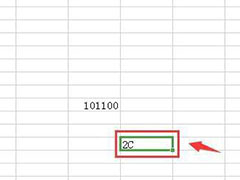
wps二进制数怎么转换成十六进制? wps函数实现进制转换的技巧
wps二进制数怎么转换成十六进制?wps表格中的数据想要进行二进制和十六进制之间进行转换,该怎么实现呢?下面我们就来看看wps函数实现进制转换的技巧2021-10-13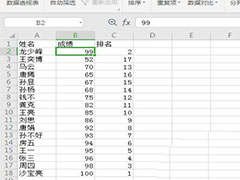 WPS表格实时动态排名怎么用函数实现?WPS中想要制作让排名自动实时排名,该怎么实现呢?下面我们就来看看详细的教程,需要的朋友可以参考下2021-02-18
WPS表格实时动态排名怎么用函数实现?WPS中想要制作让排名自动实时排名,该怎么实现呢?下面我们就来看看详细的教程,需要的朋友可以参考下2021-02-18




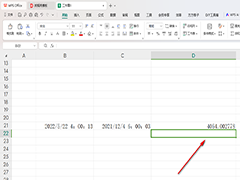

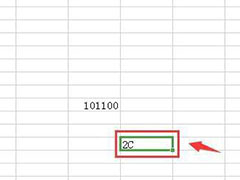
最新评论